Win10开始菜单打不开或者点击没有反应怎么办
作者:本站整理 时间:2017-02-11
Win10开始菜单打不开或者点击没有反应怎么办?请看下面的解决方法。
方法一:
1、右击任务栏,从弹出的右键菜单中选择“任务管理器”项,或者直接按“Ctrl”+“Alt”+“Del”组合键打开“任务管理器”界面。
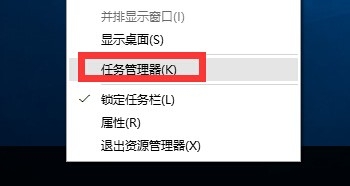
2、从打开的“任务管理器”窗口中,切换到“进程”选项卡,选中“桌面窗口管理器”项,点击“结束进程”按钮以结果此进程。
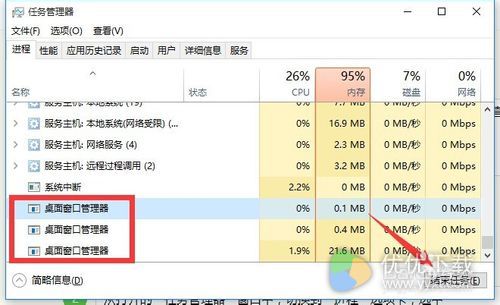
3、此时将弹出如图所示的“任务管理器”警告窗口,在此直接勾选“放弃未保存的数据并关闭”项,点击“关闭”按钮。
此时“桌面窗口管理器”将自动重启,之后就可以正常使用“开始”菜单啦。
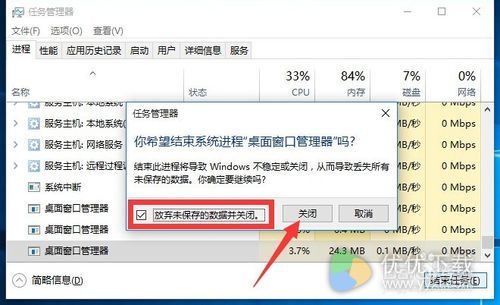
方法二:
1、通过修改“组策略”来修复“开始”菜单打不开的故障。
直接按“Windows+R”打开“运行”窗口,或者点击“开始”菜单,从其右键菜单中选择“运行”项来打开。
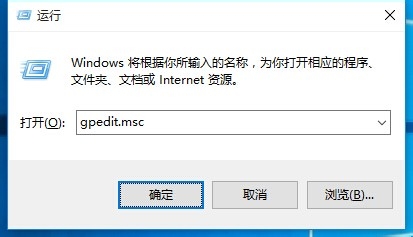
2、从打开的“组策略”窗口中,依次展开“计算机管理”-“Windows设备”-“安全设置”-“本地策略”-“安全选项”项,在右侧找到“用户账户控制:用于内置管理员账户的管理员批准模式”项并右击,从其右键菜单中选择“属性”项。
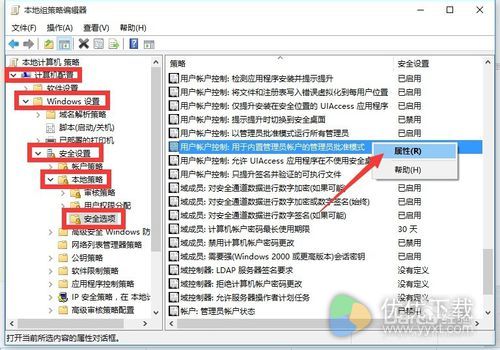
3、此时将打开“用户账户控制:用于内置管理员账户的管理员批准模式”属性窗口,勾选”已启用“项,点击”确定“按钮。如图所示:
4、 接下来只需要重启一下计算机,就可以正常使用“开始”菜单啦。
右击“开始”菜单,从其右侧菜单中选择“关机或注销”-“重启”项即可重启计算机。
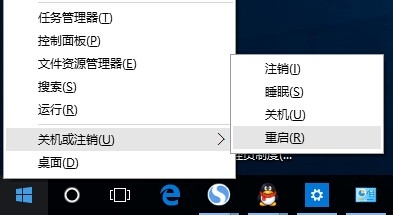
相关文章
相关推荐
-

Audio Record Wizard(声卡录音工具) 7.16简体中文版
-
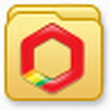
店王之王2015正式版 4.4.2.0(进销存软件)
-

华数tv客户端官方版 v1.1.2.0
-

Iobit Uninstaller官方版 V6.1.0.19
-
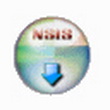
FlashDevelop 5.0.0.2(编辑工具)
-

split4G绿色版 V2013
-

ORM一键还原系统 V4.1.14.1(数据还原)
-

极速PDF阅读器 1.8.2.1001(电子书阅读)
-

新星格式转换工厂 7.5.0.0(格式转换专家)
-

用友财务通普及版 V10.3
-

HPTV官方版 V2.9.0
-

腾讯手机精灵最新版 v1.8.5
-
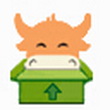
千牛(阿里旺旺卖家版)官方正式版
-
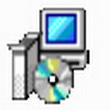
智能医学大全 13.67(医学管理专家)
-

驱动人生2017正式版
-

AutoCAD2014 sp1 精简优化安装版



